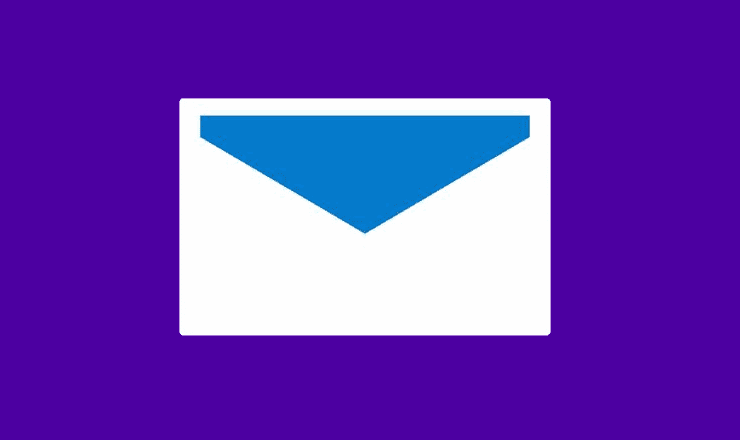Mit diesen Schritten können Sie Yahoo Mail über die Gmail- oder Standard-Mail-App auf Ihrem Android-Gerät ausführen.
Erlauben den Zugriff
Führen Sie diese Schritte zuerst aus, damit Ihr Android auf Ihr Konto zugreifen kann.
Melden Sie sich über einen Webbrowser bei Ihrem Yahoo Mail- Konto an.
Gehen Sie auf die Kontosicherheitseinstellungen Seite.
Schalten Sie die „ Allow - Anwendungen , die mit weniger sicheren Zeichen in “ Einstellung auf „ On „
Methode 1 – Yahoo zur Gmail-App hinzufügen
Verwenden Sie diese Schritte auf neueren Geräten, um Yahoo Mail zur Gmail-App hinzuzufügen.
Öffnen Sie die Gmail-App.
Wählen Sie Menü  > „ Einstellungen “ > „ Konto hinzufügen “.
> „ Einstellungen “ > „ Konto hinzufügen “.
Wählen Sie „ Yahoo “.
Geben Sie Ihre vollständige Yahoo-E-Mail-Adresse ein und tippen Sie dann auf „ Weiter “.
Melden Sie sich bei Ihrem Yahoo-Konto an.
Wenn Sie die Bestätigung in zwei Schritten verwenden, müssen Sie ein Passwort für Ihr Android erstellen, um auf Ihr Yahoo-Konto zuzugreifen. Dazu Login auf Ihr Konto Yahoo , gehen Sie auf „ Kontosicherheit “> „ App - Passwörter verwalten „.
Methode 2 – Verwenden Sie die Mail-App
Diese Option ist für ältere Geräte gedacht, die die Standard- App „ Mail “ verwenden.
Öffnen Sie die App „ Mail “.
Wählen Sie die Schaltfläche „ Menü “ und dann „ Einstellungen “.
Wählen Sie „ Konto hinzufügen “ > „ E-Mail “.
Geben Sie Ihre vollständige Yahoo-E-Mail-Adresse und Ihr Passwort ein und tippen Sie dann auf „ Weiter “.
Wählen Sie nach Bedarf weitere Einstellungen aus und gehen Sie dann auf „ Weiter “.
Wenn Sie die Bestätigung in zwei Schritten verwenden, müssen Sie ein Passwort für Ihr Android erstellen, um auf Ihr Yahoo-Konto zuzugreifen. Dazu Login auf Ihr Konto Yahoo , gehen Sie auf „ Kontosicherheit “> „ App - Passwörter verwalten „.
Methode 3
Wenn es Ihnen nichts ausmacht, eine separate App zu verwenden, gibt es eine Yahoo Mail-App, die Sie im Google Play Appstore verwenden können.

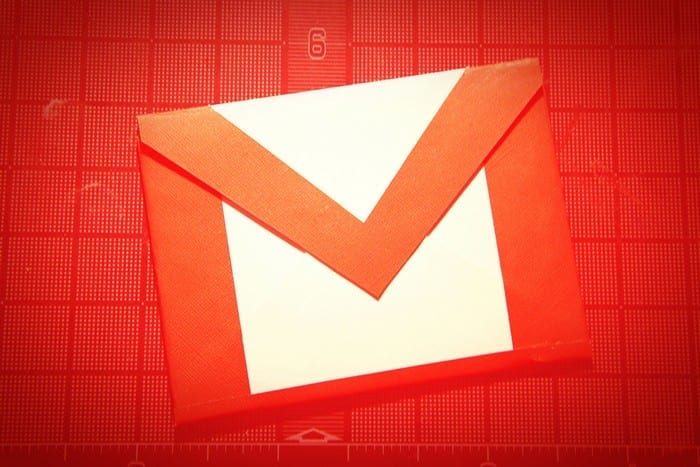
 > „ Einstellungen “ > „ Konto hinzufügen “.
> „ Einstellungen “ > „ Konto hinzufügen “.